Die meisten FRITZ!Box-Modelle besitzen eine interne Telefonanlage. Das erkennst du an dem Kürzel DECT in der Produktbeschreibung. Die Vorteile: An der FRITZ!Box schließt du Analog- und ISDN-Telefone per Kabel an oder verbindest bis zu sechs DECT-Schnurlostelefone unterschiedlicher Hersteller. Zusätzlich stehen dir mehrere Anrufbeantworter, ein zentrales Telefonbuch, Sperrlisten für unerwünschte Anrufer und Weiterleitungen eingehender Anrufe zur Verfügung. UPDATED gibt Tipps zur Einrichtung der FRITZ!Box als Telefonanlage und zeigt, wie du die kostenlosen Zusatzfunktionen nutzt.
Das erfahrt ihr gleich
Zusammen mit dem Internetzugang über DSL oder Kabel erhältst du von deinem Provider auch einen Telefonanschluss mit mehreren Rufnummern. Damit stehen dir die Telefonfunktionen automatisch bereit, sobald du die FRITZ!Box in Betrieb nimmst. Die meisten FRITZ!Box-Modelle besitzen auch eine interne Telefonanlage. Dazu zählen etwa die Modelle:
- 7590, 7580, 7560,
- 7490, 7430,
- 7390, 7330,
- 6590 Cable, 6490 Cable und 6430 Cable.
Aber wie kannst du die Fritzbox als Telefonanlage verwenden? Um die Telefonanlage in Betrieb zu nehmen, konfigurierst du zunächst die Telefonbasisstation. Das ist nötig, damit die FRITZ!Box weiß, welche Telefone bei welchen angerufenen Telefonnummern klingeln sollen.
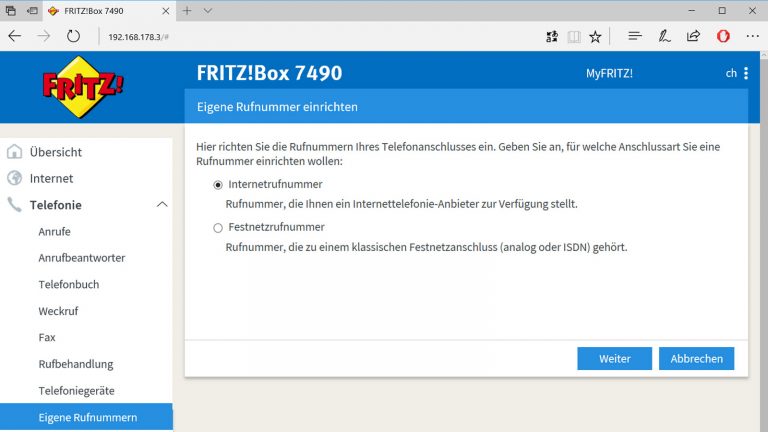
Du richtest die Telefonanlage deiner FRITZ!Box im Browser ein:
- Starte deinen Internetbrowser und tippe in die Adresszeile entweder fritz.box oder 192.168.178.1 ein.
- Melde dich anschließend mit deinen Kundendaten an. Diese hat dir dein Provider mit dem Vertrag gesendet.
- Klicke in der linken Spalte der FRITZ!Box-Bedienoberfläche auf Telefonie > Eigene Rufnummern.
- Gehe zur Registerkarte Rufnummern und klicke auf Neue Rufnummer, um den Einrichtungsassistenten zu starten.
- Folge nun den Anweisungen des Assistenten.
- Abschließend hinterlegst du deine Rufnummern in der Benutzeroberfläche und verbindest deine Telefone mit deinem Router.
In einem Beispiel richten wir ein Gigaset-Schnurlostelefon an der FRITZ!Box-Basisstation ein. Dazu gehst du so vor:
- Im Menü Telefonie gehst du zu Telefoniegeräte > Neues Gerät einrichten.
- Wähle Telefon (mit und ohne Anrufbeantworter) > DECT (Schnurlostelefon).
- Drücke sechs Sekunden lang die DECT-Taste am Gehäuse der FRITZ!Box und melde das Schnurlostelefon gemäß seiner Bedienanleitung an.
- Rufe am Telefon das Menü auf und suche in den Einstellungen nach einem Befehl wie Mobilteil anmelden oder Basisauswahl. Nach einigen Sekunden ist die Anmeldung des Gigaset-Mobilteils abgeschlossen, es ist betriebsbereit.
- Nun legst du fest, welche der bereits eingerichteten Rufnummern für ausgehende Gespräche verwendet werden soll.
- Hast du mehrere Telefone an der FRITZ!Box angeschlossen, weist du auch diesen Geräten Rufnummern zu. So kann dann jedes Familienmitglied eine eigene Telefonnummer erhalten.
In der FRITZ!Box kannst du eines oder mehrere eigenständige Telefonbücher verwalten. Diese weist du allen oder nur bestimmten Telefonen zu. Vorhandene Kontakte lassen sich aus der FRITZ!Box-Anrufliste als neue Telefonbucheinträge übernehmen oder von einem Google-Konto importieren. So geht’s:
- Öffne die FRITZ!Box-Oberfläche im Browser durch Eingabe von fritz.box oder 192.168.178.1 in der Adresszeile.
- Klicke in der linken Spalte auf Telefonie > Telefonbuch.
- Klicke auf Neues Telefonbuch, um ein neues Rufnummernverzeichnis anzulegen. Tippe bei Name eine eindeutige Bezeichnung ein, etwa Familie. Im unteren Fensterbereich weist du das neue Telefonbuch den Telefonen zu. Markieren einfach die Namen der Telefone und schließen den Dialog mit einem Klick auf OK.
- Das FRITZ!Box-Telefonbuch ist noch leer. Klicke auf die Schaltfläche Neuer Eintrag, um nun einen neuen Kontakt hinzuzufügen. Vervollständige die Eingabefelder. Die Rufnummer tippst du neben die jeweilige Rubrik ein, zum Beispiel Privat oder Geschäftlich.
- Alternativ übernimmst du Kontakte über die FRITZ!Box-Anrufliste, die du per Klick auf Telefonie > Anrufe erreichen. Klicke in der Spalte, in der die Rufnummer angezeigt wird, auf das Stiftsymbol und vervollständige das Eingabefenster.
- Für Nutzer eines Android-Smartphones ist eine weitere Einstellung interessant. Über Telefonbuch eines E‑Mail-Kontos nutzen wählst du den Eintrag Google aus und folgst den Anweisungen, um deine Google-Kontakte zu übernehmen.
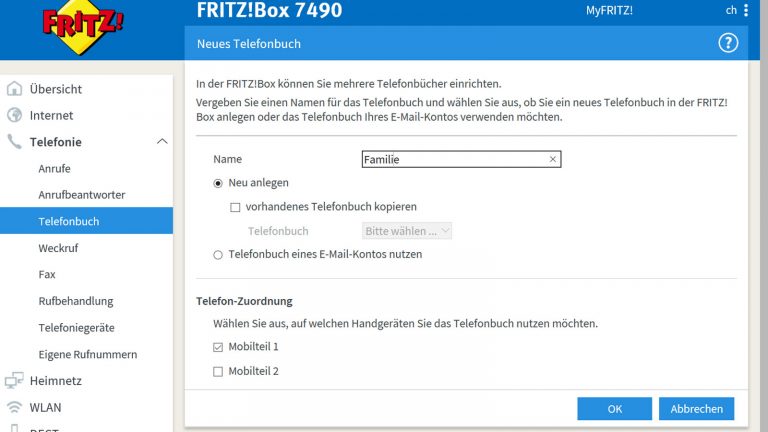
Eine FRITZ!Box mit Telefonfunktionen besitzt auch einen Anrufbeantworter. Je nach FRITZ!Box-Modell kannst du bis zu fünf separate Anrufbeantworter einrichten und bestimmten Rufnummern zuweisen. Das geht so:
- Melde dich an der FRITZ!Box durch Eingabe von fritz.box oder 192.168.178.1 in deinem Browser an.
- Klicken in der linken Spalte auf Telefonie > Anrufbeantworter.
- Im folgenden Dialog klickst du Anrufbeantworter einrichten an. Im ersten Schritt des Assistenten legst du Betriebsart, Ansageverzögerung und Aufnahmelänge fest.
- Wähle Betriebsart > Mitteilungen aufnehmen aus. Nur dann kann der Anrufer eine Nachricht hinterlassen. Soll nur eine Ansage abgespielt werden, wählst du die entsprechende Option aus.
- Mit der Option Ansageverzögerung legst du fest, nach welcher Zeit der Anrufbeantworter in Aktion treten soll. In der Grundeinstellung sind 20 Sekunden vorgegeben. Stelle eine andere Zeitdauer ein, indem du auf das Pfeilsymbol neben der Zahl klickst.
- Die dritte Einstellung ist für die Dauer der Aufnahme zuständig. In der Voreinstellung schlägt die FRITZ!Box 60 Sekunden vor. Du kannst diese Zeitspanne erhöhen, indem du auf das Pfeilsymbol neben Aufnahmelänge klickest.
- Gib dem neuen Anrufbeantworter abschließend einen eindeutigen Namen und klicke auf Weiter.
Bei neuen Nachrichten auf dem Anrufbeantworter blinkt die Info-LED der FRITZ!Box. Drücke zum Abhören an einem Telefon die Tasten **600 und drücke die Anruftaste. Folge den Sprachanweisungen.
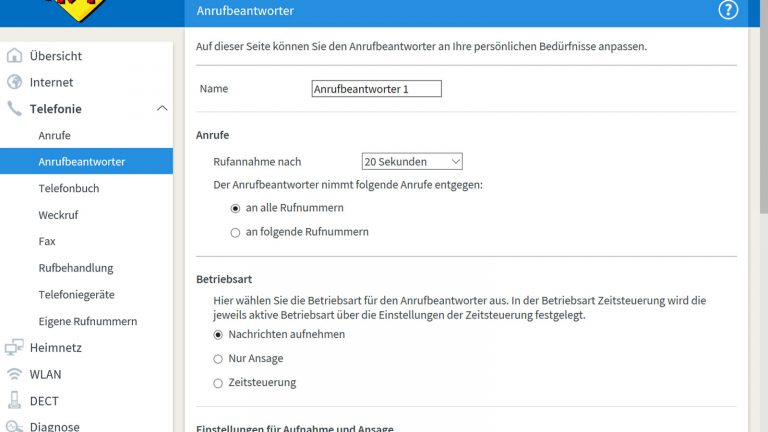
Nicht jeder Anruf ist willkommen, vor allem wenn es sich um Werbeanrufe handelt. Mit der Sperrfunktion der FRITZ!Box lassen sich nervige Werbeanrufe dauerhaft abwehren. Du kannst bis zu 32 Rufsperren einrichten. So geht’s:
- Melde dich an der FRITZ!Box über die Eingabe von fritz.box oder 192.168.178.1 an.
- Klicke in der linken Spalte auf Telefonie > Rufbehandlung.
- Im Register Rufsperren klickst du auf Neue Rufsperre.
- Im folgenden Dialog wählst du Rufart wählen > ankommende Rufe aus.
- Im unteren Teil des Dialogs tippst du die zu sperrende Telefonnummer ein und legest eine Bezeichnung wie Werbung fest. Speicher die Änderungen mit OK.
Übrigens: Du kannst auch ausgehende Rufe sperren. Dass macht dann Sinn, wenn du verhindern willst, dass teure Service-Rufnummern angewählt werden. In den Voreinstellungen stehen etwa Ausland, Interkontinental und Sonderrufnummern zur Auswahl bereit.
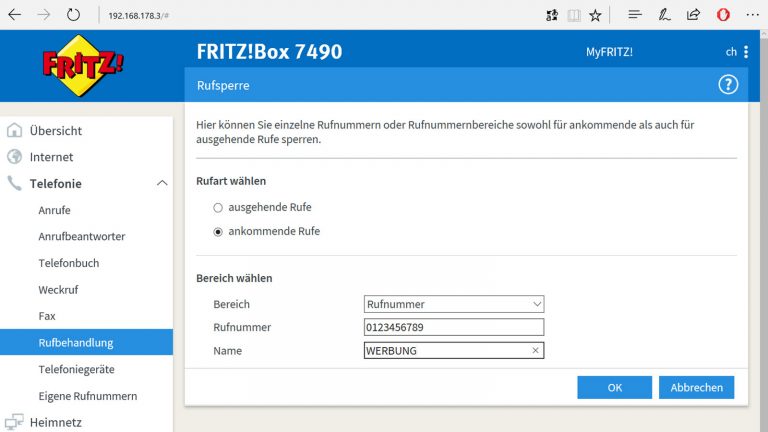
Du erwartest einen wichtigen Anruf auf dem Festnetz, musst aber dringend zu einem Termin außer Haus? Die Lösung ist eine Anrufweiterleitung, bei der eingehende Anrufe einfach an eine bestimmte Rufnummer, etwa auf dein Smartphone, weitergeleitet werden. So richtest du die Weiterleitung ein:
- Melden dich in der Konfigurationsoberfläche deiner FRITZ!Box durch Eingabe von fritz.box oder 192.168.178.1 im Browser an.
- Klicke in der linken Spalte auf Telefonie > Rufbehandlung > Rufumleitung > Neue Rufumleitung.
- Lege nun fest, welche Anrufe umgeleitet werden sollen. Die Auswahl reicht von Alle ankommenden Anrufe über Anrufe von allen Personen im Telefonbuch bis hin zu Alle Anrufe ohne Rufnummer.
- Danach stellst du ein, an welche Zielrufnummer der ankommende Anruf umgeleitet werden soll. Tippe etwa deine Mobilfunknummer ein. Sichere die Änderungen mit einem Klick auf die Schaltfläche OK.
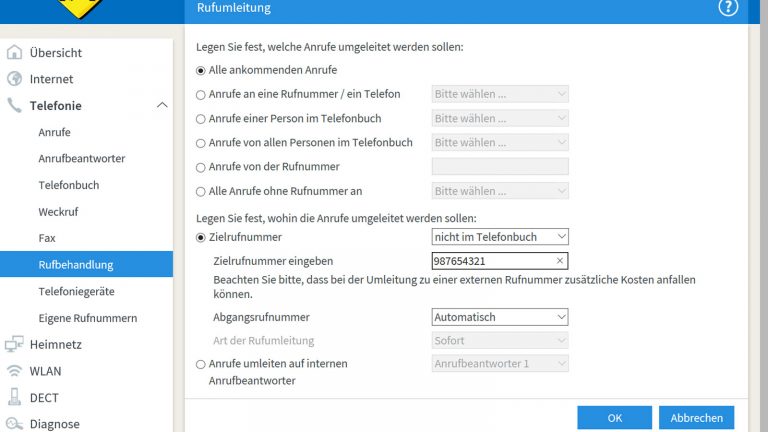
Mit ihren Zusatzfunktionen ist die FRITZ!Box weit mehr, als nur Internetrouter und herkömmliche Basisstation für dein Telefon. Mit individuellen Telefonbüchern für die ganze Familie, Anrufbeantwortern für bestimmte Rufnummern, Sperrlisten für unerwünschte Anrufe und Anrufweiterleitungen stehen dir praktische Extras zur Verfügung. Du richtest die entsprechenden Optionen ganz einfach und schnell im Browser ein.
Disclaimer Die OTTO (GmbH & Co KG) übernimmt keine Gewähr für die Richtigkeit, Aktualität, Vollständigkeit, Wirksamkeit und Unbedenklichkeit der auf updated.de zur Verfügung gestellten Informationen und Empfehlungen. Es wird ausdrücklich darauf hingewiesen, dass die offiziellen Herstellervorgaben vorrangig vor allen anderen Informationen und Empfehlungen zu beachten sind und nur diese eine sichere und ordnungsgemäße Nutzung der jeweiligen Kaufgegenstände gewährleisten können.







